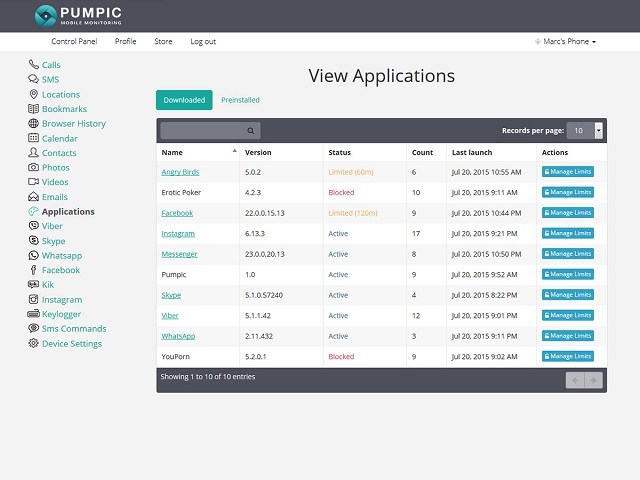5 vienkārši veidi, kā iestatīt vecāku kontroli Android tālrunī
Bērni var neticami izmantot mobilos tālruņusgudri veidi mūsdienās. Tas neveicinās sekundi, lai sasniegtu nelabvēlīgu kārdinājumu, kad viņi pārlūko internetu. Turklāt ir iespējams iekļūt visās nepiemērotās tēmās, kas viņiem var būt nepiemērotas. Novērojot, kā bērni visu laiku piesaista tālruni, jebkurš vecāks var viegli uztraukties par šo jautājumu. Tāpēc vecāku kontroles nepieciešamība pēc Android ir tikai puse no cīņas. Tas ir tas, ko mēs šajā rakstā iepazīstināsim. Mēs parādīsim dažus veidus, kā jūs varat izveidot bezmaksas vecāku kontroles lietotnes. Android ierīcēm. Pārbaudiet šīs sadaļas un sakārtojiet visu.
- 1. metode: izmantojiet Google ģimenes saiti
- 2. metode: Android digitālās labklājības izmantošana
- 3. metode. Pievienojiet jaunu lietotāju ar ierobežotu profilu
- 4. metode: iestatiet vecāku kontroli Google Play veikalā
- 5. metode: izmantojiet Android vecāku kontroles lietotni
1. metode: izmantojiet Google ģimenes saiti
Google ģimenes saite ir tā pirmā dusma, ar kuru mēs sākam sarakstu. Izmantojot šo Android vecāku kontroles lietotni, jūs varat vienkārši izveidot kontu savam mazulim un kontrolēt viņu izmantotās lietotnes.
1. solis. Lejupielādējiet un palaidiet lietotni savā ierīcē. Nospiediet "Sāciet". Pēc tam noklikšķiniet uz “Iestatīt ģimenes saiti” un dodieties uz iestatīšanas norādēm. Jums var tikt uzdoti daži jautājumi par saderīgu ierīci vai bērna kontu.
2. solis. Tālāk ievadiet informāciju par savu bērnu. Pēc tam atlasiet Gmail lietotājvārdu un ievadiet paroli, pēc tam nospiežot “Nākamais”. Pēc tam piekrītiet šiem noteikumiem un nosacījumiem.
3. solis. Iegūstiet sava bērna tālruni tagad un pievienojiet tam kontu. Pierakstieties ar bērna kontu un pēc tam ievadiet savu paroli. Lai instalētu Family Link mērķa ierīcē, nospiediet “Tālāk”.

4. solis. Kad tas būs izdarīts, jums tiks atļauts izsekot iepriekš instalētās lietotnes mērķa tālrunī un izlemt, vai kāda no lietotnēm mērķa ierīcē ir jābloķē vai nē.
5. solis. Paņemiet atpakaļ savu ierīci, un jūs redzēsit visu vadības paneli, ar kuru varēsit filtrēt saturu, lietotņu darbības pa tālruni, izsekot atrašanās vietai un arī ekrāna laikam.

2. metode: Android digitālās labklājības izmantošana
Digitālā labklājība ir nākamais, kas mums ir. Varat arī izmantot šo lietotni, lai iegūtu kontroli pār jūsu bērnu digitālajām darbībām. Tālāk sniegtajā soli pa solim pastāstiet mums, kā varat izmantot šo lietotni.
1. solis. Lai ierobežotu laiku, ko jūsu bērni var pavadīt kādā noteiktā lietotnē, vispirms ierīcē, kurā vēlaties iestatīt lietotnes ierobežotāju, ir jāinstalē digitālās labklājības lietotne.
2. solis. Pēc tam palaidiet ierīces iestatījumus un atlasiet lietotni Digitālā labklājība. Pēc tam noklikšķiniet uz ikonas "apgriezts trīsstūris" blakus lietotnei, kuras izmantošanu vēlaties ierobežot.
Visbeidzot, parādītajā nolaižamajā izvēlnē atlasiet lietošanas laiku, kuru vēlaties izmantot šai konkrētajai lietotnei. Tas ir tas. Atkārtojiet 2. un 3. darbību visām citām lietotnēm.

3. metode. Pievienojiet jaunu lietotāju ar ierobežotu profilu
Trešais Android vecāku kontroles veidsietver mērķa ierīcē jauna lietotāja ar ierobežotu profilu pievienošanu. Jaunākās Android ierīces dod jums iespēju pievienot papildu lietotāja kontu. Izmantojot šo funkcionalitāti, jūs varat piekļūt ierīcē bērniem. Ieskatieties zemāk, lai uzzinātu šajā procesā iesaistītās darbības.
Sadaļa jums palīdzēs veikt darbībaskur var atrast ierīces ierobežojumu iespēju un kā to var ieslēgt. Kad funkcija ir iespējota, jūs varēsiet bloķēt saturu, kuru nevēlaties, lai jūsu iPhone lietotāji varētu piekļūt.
1. solis. Sāciet ar ierīces iestatījumu atvēršanu un dodieties uz “Lietotāji”.

2. solis. Pieskarieties vienumam “Pievienot lietotāju vai profilu”.

3. solis. Lai saglabātu konfidencialitāti, noteikti izvēlieties opciju “Ierobežots profils”. Tagad jums tiks piedāvāts ievadīt paroli vai modeli.

4. solis. Dodieties līdzi instrukcijām uz ekrāna un mainiet profila nosaukumu.
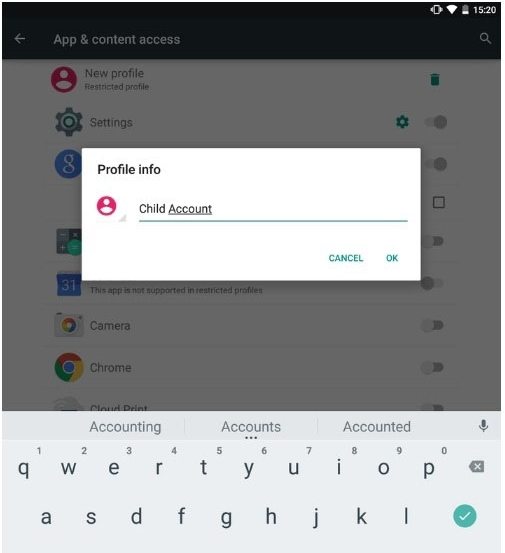
5. solis. Iespējojiet un atspējojiet funkcijas, kuras vēlaties attiecīgi atļaut un ierobežot.
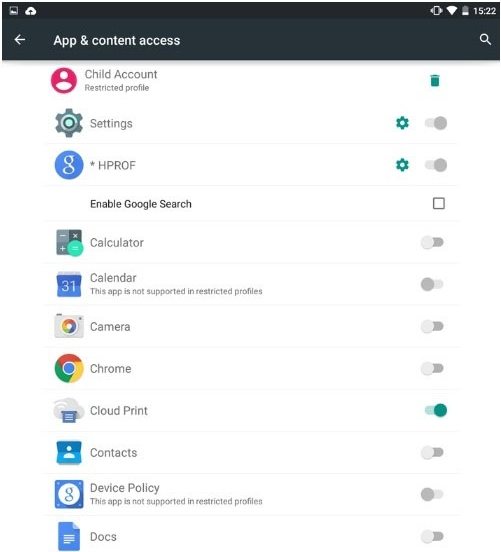
6. solis. Kad esat pabeidzis, velciet uz leju paziņojumu joslu un piesitiet lietotāja ikonai. Jūs atradīsit tikko izveidoto lietotāja kontu. Jūs varat pārslēgties, vienkārši pieskaroties tam.

4. metode: iestatiet vecāku kontroli Google Play veikalā
Jums varētu būt interesanti uzzināt, ka Google Play veikals ir pat noderīgs šī mērķa sasniegšanā. Lai ierobežotu lietotņu lejupielādi un iegādi, Google Play veikalā varat iestatīt vecāku kontroli.
1. solis. Vispirms Android ierīcē palaidiet Play veikalu un nospiediet izvēlnes pogu (trīs horizontālas līnijas).
2. solis. Dodieties uz "Iestatījumi", pēc tam uz "Vecāku kontrole".

3. solis. Tas tiks izslēgts pēc noklusējuma. Jums jāieslēdz slēdzis.
Iespējot opciju, divreiz ievadiet PIN kodu.

5. solis. Tagad ierobežojumu iestatīšanai redzēsit trīs iespējas, tostarp “Lietotnes un spēles”, “Filmas” un “Mūzika”.

6. solis. Sadaļā “Lietotnes un spēles” varat iestatīt bērnam nepieciešamo vecuma ierobežojumu, pēc tam izvēloties pogu “SAGLABĀT”.

7. darbība. Sadaļā “Filmas” varat izvēlēties ierobežot filmas, sākot no U līdz S, kur U tiek ieteikts kā visierobežojošākais.

8. solis. Sadaļā “Mūzika” ir tikai viena opcija, kurā varat ierobežot mūziku, kuru pakalpojumu sniedzējs ir atzīmējis kā nepārprotamu.

9. solis. Pēc katra iestatījuma iestatīšanas neaizmirstiet nospiest taustiņu “SAVE”.
5. metode: izmantojiet Android vecāku kontroles lietotni
Varat arī izmantot Android vecāku kontroles lietotnikas jums var būt patiešām noderīga. Viena no labākajām Android vecāku kontroles lietotnēm ir Kids Place - Vecāku kontrole. Kā norāda nosaukums, jūs varat atrasties savu bērnu vietā un redzēt viņu digitālo izturēšanos. Izmantojot šo vecāku kontroles Android lietotni, jūs varat ierobežot noteiktas lietotnes, aktivizēt bloķēšanas iespēju, atspējot bezvadu signālus, iestatīt un ierobežot tālruņa lietošanas laiku un daudzas citas lietas.

Secinājums
Vecāku kontroles iegūšana operētājsistēmā Android kļūst parMūsdienās tā ir nopietna problēma, jo bērni no nekurienes var nonākt nepareizās rokās. Tāpēc mēs kopīgojām dažas efektīvas metodes, kā kontrolēt Android vecāku darbību, un mēs ceram, ka pēc nepieciešamības veiksit drīz. Jūs varat arī redzēt, kā iestatīt vecāku kontroli iPhone un iPad, ja vēlaties.